掌握查找电脑ip地址的方法是解决网络问题的关键,无论你是使用windows还是mac系统,都有几种简单的方法可以帮助你快速找到ip地址。以下是几种常见的方法,供你参考。
在windows系统中查找ip地址可以通过设置菜单查看
1. 打开设置:点击桌面左下角的“开始”菜单,然后选择“设置”选项。
2. 进入网络和internet:在设置界面中,点击“网络和internet”选项。
3. 查看网络状态:选择左侧菜单中的“状态”,然后点击“查看网络属性”。
4. 查看ip地址:在网络属性页面中,你可以找到当前连接的详细信息,包括ipv4地址和ipv6地址。
使用命令提示符查找
1. 打开命令提示符:按下“win + r”组合键,输入“cmd”并按回车键。
2. 输入命令:在命令提示符窗口中,输入“ipconfig”并按回车键。
3. 查看ip地址:在返回的信息中,找到当前网络连接的部分(通常是“无线局域网适配器 wi-fi”或“以太网适配器”),你可以看到ipv4地址和ipv6地址。
通过控制面板查看
1. 打开控制面板:按下“win + x”组合键,选择“控制面板”。
2. 进入网络和共享中心:选择“网络和internet”,然后点击“网络和共享中心”。
3. 选择网络连接:点击当前连接的网络名称。
4. 查看详细信息:选择“详细信息”,在网络连接详细信息窗口中,你可以找到ipv4地址和ipv6地址。
使用powershell查找
1. 打开powershell:按下“win + x”组合键,选择“windows powershell”。
2. 输入命令:在powershell窗口中,输入“get-netipaddress”并按回车键。
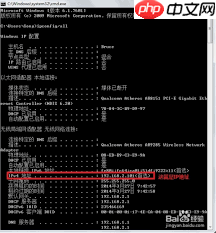
3. 查看ip地址:powershell将列出所有网络适配器的ip地址。
在mac系统中查找ip地址可以通过系统偏好设置
1. 打开系统偏好设置:点击屏幕左上角的苹果图标,选择“系统偏好设置”。
2. 选择网络:在系统偏好设置窗口中,选择“网络”。
3. 选择网络连接:在左侧列表中,选择当前的网络连接(如wi-fi或以太网)。
4. 查看ip地址:在右侧的详细信息中,你可以看到ipv4地址和ipv6地址。
使用终端查找
1. 打开终端:在“应用程序” -> “实用工具”中找到并打开“终端”。
2. 输入命令:在终端窗口中,输入“ifconfig”并按回车键。

3. 查看ip地址:在返回的信息中,找到当前网络接口(如en0或en1),在这里你可以看到ipv4地址和ipv6地址。
通过网络实用工具查看
1. 打开网络实用工具:在“应用程序” -> “实用工具”中找到并打开“网络实用工具”。
2. 选择网络接口:在“信息”标签下选择当前的网络接口。
3. 查看ip地址:你可以看到详细的网络信息,包括ip地址。
其他方法通过浏览器查询外部ip地址
1. 打开浏览器:使用任何浏览器访问ip地址查询网站,如“whatismyip”或“ip chicken”。

2. 查看ip地址:访问网站后,你的外部ip地址将显示在网页上。
通过路由器管理页面查看局域网ip地址
1. 登录路由器:打开浏览器,在地址栏中输入路由器的默认网关ip地址(通常是192.168.1.1或192.168.0.1),输入路由器的管理员用户名和密码。
2. 查看设备ip地址:登录路由器后,进入“设备管理”或“已连接设备”选项卡,你可以看到所有连接到路由器的设备及其对应的ip地址。
通过上述方法,无论你是windows用户还是mac用户,都能轻松找到电脑的ip地址。这些技巧将帮助你更好地管理和诊断网络问题,满足各种网络需求。
以上就是电脑如何查找IP地址的方法的详细内容,更多请关注php中文网其它相关文章!

每个人都需要一台速度更快、更稳定的 PC。随着时间的推移,垃圾文件、旧注册表数据和不必要的后台进程会占用资源并降低性能。幸运的是,许多工具可以让 Windows 保持平稳运行。

Copyright 2014-2025 https://www.php.cn/ All Rights Reserved | php.cn | 湘ICP备2023035733号